화질 손실 없이 ISO를 MKV로 변환하는 5가지 방법
품질 저하 없이 ISO 파일을 MKV 형식으로 원활하게 변환하여 광디스크 백업의 잠재력을 최대한 활용하세요. 블루레이/DVD/CD 콘텐츠를 보호하는 데 일반적으로 사용되는 ISO 이미지는 원본 디스크 전체를 미러링하기 때문에 파일 크기가 상당히 큽니다. 하지만 ISO는 널리 지원되는 비디오 포맷이 아니기 때문에 재생 옵션이 제한적입니다.
챕터, 자막, 오디오, 설명, 메뉴 등 DVD/블루레이의 모든 기능을 효율적으로 보존하면서 호환성을 향상시키는 다용도, 로열티 없는 포맷인 MKV를 사용해보세요. 파일 크기가 DVD보다 약 10%, 블루레이보다 약 40% 작아 화질 저하 없이 10GB ISO를 1GB MKV 동영상으로 축소할 수 있는 MKV의 효율성을 활용하세요.
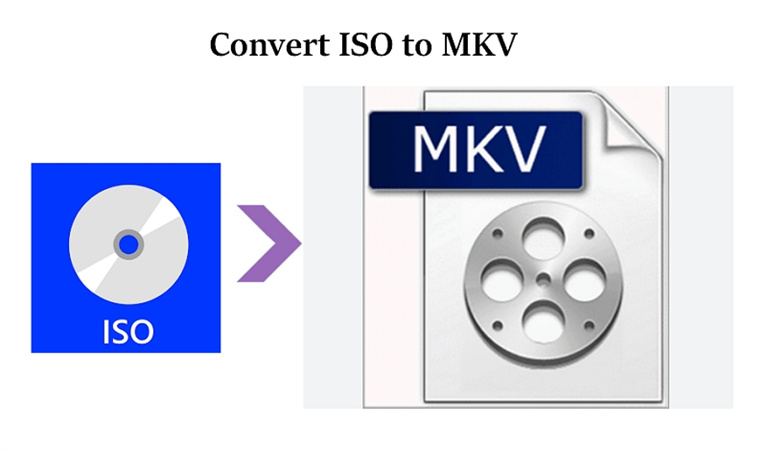
Part 1. 화질 저하 없이 한꺼번에 iso mkv 변환
이 섹션에서는 품질 저하 없이 블루레이 ISO를 포함한 ISO 파일을 MKV 및 기타 다양한 형식으로 손쉽게 변환할 수 있는 솔루션으로HitPaw Video Converter를 알려드립니다.
HitPaw Video Converter의 주요 기능들
- 품질 손실 없이 ISO를 MKV 및 기타 비디오 형식으로 변환
- DVD 및 블루레이 디스크를 디지털 포맷으로 변환
- 비디오 및 오디오를 다른 포맷으로 변환하기
- GPU 가속 및 무손실 변환
- 일괄 변환 지원
- Windows 및 Mac 시스템 모두 지원
품질 손실 없이 ISO를 MKV로 일괄 변환하는 단계
Step 1: DVD 디스크, DVD 폴더, IFO 파일 또는 ISO 파일 가져오기
무료이며 간단한 HitPaw 비디오 변환기를 PC 또는 Mac에 설치한 후 프로그램을 실행합니다. '변환' 탭 > 파일 추가 > DVD 추가 > ISO 파일 로드로 이동합니다.
2단계: DVD 정보 편집 (선택 사항)
DVD 또는 IFO/ISO 파일을 가져온 후, HitPaw의 직관적인 인터페이스를 사용해 비디오 썸네일을 두 번 클릭하여 챕터를 재생하고 미리 볼 수 있습니다. 파일 이름을 클릭하여 제목을 편집하고 펜 또는 정보 아이콘을 사용하여 미디어 메타데이터를 미세 조정할 수 있습니다.
3단계: 출력 형식 선택
필요에 따라 출력을 조정합니다. 각 파일의 오른쪽 하단에 있는 역삼각형 아이콘을 클릭하여 개별 출력 형식을 선택하거나, 왼쪽 하단의 '모두 다음으로 변환'을 클릭하여 프로세스를 간소화하여 통합된 출력 형식을 선택할 수 있습니다. 동영상 카테고리에서 MKV 형식을 찾습니다.
4단계: 120배 빠른 속도로 ISO를 MKV로 일괄 변환하기
HitPaw 비디오 변환기는 무손실 변환과 GPU 가속을 우선시하여 속도를 향상시키고 변환 품질을 유지합니다. "변환" 또는 "모두 변환" 버튼을 누르기만 하면 프로세스가 시작됩니다. DVD 파일이 원하는 형식으로 매끄럽게 변환되는 과정을 지켜보세요.
5단계: 변환된 파일에 액세스
완료되면 '변환됨' 탭으로 이동합니다. '폴더 열기'를 클릭하여 완성된 파일을 검사하거나 추가 수정을 위해 편집기에 원활하게 추가할 수 있습니다.
HitPaw 비디오 변환기는 변환 프로세스를 간소화하여 모든 수준의 사용자가 액세스할 수 있습니다. 사용자 친화적인 인터페이스와 강력한 기능으로 ISO 파일을 MKV 및 기타 형식으로 변환하는 것이 이보다 더 간단하고 효율적이었던 적은 없었습니다. 지금 HitPaw 비디오 변환기를 다운로드하여 번거로움 없는 고품질 변환을 경험해 보세요.
Part 2. MakeMKV로 ISO를 MKV로 변환하기
MakeMKV는 ISO 파일을 MKV 형식으로 손쉽게 변환하도록 설계된 신뢰할 수 있는 변환기입니다. 약간 오래된 인터페이스에도 불구하고 이 도구는 뛰어난 성능을 발휘하여 변환 요구에 탁월한 선택입니다.
시작하려면 다음의 간단한 단계를 따르세요:
- Windows 또는 Mac 컴퓨터용 MakeMKV를 다운로드합니다. 소프트웨어를 설치하고 열어 시작합니다.
- '파일'을 클릭한 다음 '파일 열기'를 선택하거나 'Ctrl + O' 단축키를 사용하여 대상 ISO 파일을 찾아서 가져옵니다.MakeMKV가 데이터를 처리하고 암호를 해독할 수 있도록 잠시 기다립니다.
- ISO가 로드되면 트리 구조에 제목, 비디오, 오디오 및 자막 트랙이 표시됩니다. 변환할 특정 타이틀과 트랙을 선택해야 합니다.
- 원하는 출력 폴더를 설정하고 "MKV 만들기"를 클릭합니다. 이제 남은 것은 변환 프로세스가 완료될 때까지 인내심을 가지고 기다리는 것뿐입니다.
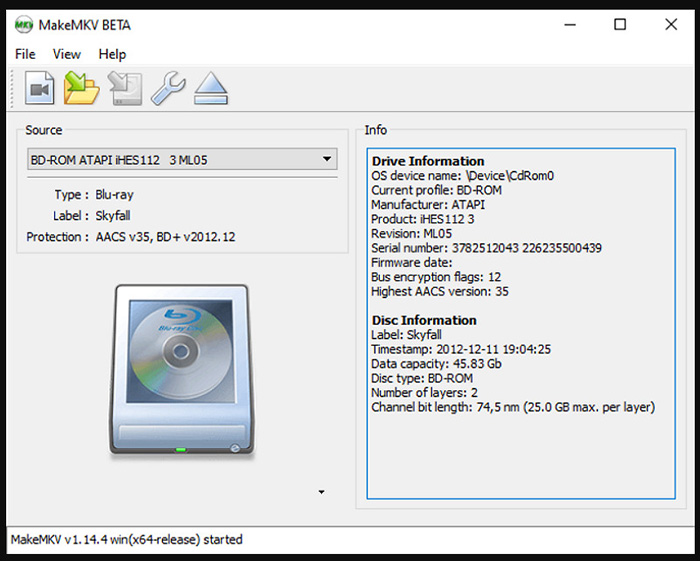
MakeMKV를 사용하면 ISO를 MKV로 변환하는 작업이 간단해지며, 원본 DVD ISO 파일의 중요한 정보를 보존하면서 MKV 파일을 제공합니다.
Part 3. HandBrake로 ISO를 MKV로 변환하기
사용자 친화적인 오픈 소스 비디오 트랜스코더이자 DVD 리퍼인 HandBrake는 두 가지 출력 형식만 지원합니다: MP4와 MKV입니다. 이 섹션에서는 후자에 초점을 맞춰 Windows, Mac, Linux에 적용할 수 있는 변환 단계를 설명합니다.
변환 과정을 시작하기 전에 ISO 이미지가 저작권 보호에 저촉되지 않는지 확인하는 것이 중요합니다. HandBrake는 다재다능함에도 불구하고 libdvdcss 라이브러리의 도움을 받더라도 심하게 암호화된 DVD에는 한계에 직면합니다. ISO가 이 범주에 속하는 경우, "유효한 소스를 찾을 수 없습니다"라는 메시지가 표시될 수 있으며, 이는 암호화된 DVD의 문제점을 반영합니다.
ISO 이미지와 HandBrake의 호환성을 확인했다면, ISO를 MKV로 변환하는 간단한 6단계를 안내해 드리겠습니다:
- HandBrake를 다운로드하여 설치합니다. 설치 후 애플리케이션을 실행합니다.
- 대상 ISO 파일을 HandBrake에 로드합니다. 파일을 HandBrake로 드래그하거나 '소스 선택' 아래의 '파일' 옵션을 사용하여 ISO 파일을 찾아서 열 수 있습니다.
- MKV 파일에 포함할 제목과 챕터를 선택합니다.
- 적절한 MKV 사전 설정을 선택합니다. 핸드브레이크는 마트로스카 카테고리에서 다양한 사전 설정을 제공합니다. 원본 DVD 해상도를 고려하여 특정 요구 사항에 맞는 해상도를 선택하십시오.
- "찾아보기" 버튼을 클릭하여 저장 경로와 출력 파일 이름을 지정합니다.
- 상단 메뉴 표시줄에서 "인코딩 시작"을 클릭하여 변환 프로세스를 시작합니다. 그러면 핸드브레이크가 ISO 이미지를 MKV 형식으로 트랜스코딩하기 시작합니다.
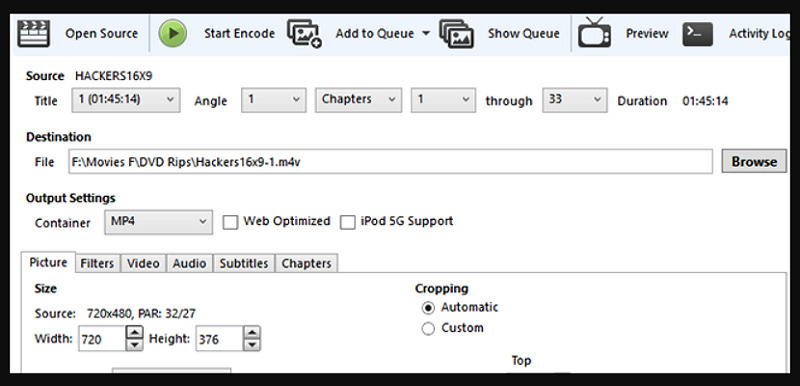
이 6가지 단계를 수행하면 HandBrake를 사용하여 ISO 파일을 MKV 형식으로 효율적으로 변환하여 동영상 콘텐츠를 원활하게 재생하고 공유할 수 있는 잠재력을 발휘할 수 있습니다.
Part 4. VLC를 사용하여 ISO를 MKV로 변환하기
멀티미디어 분야에서 친숙한 이름인 VLC 미디어 플레이어는 다양한 오디오 및 비디오 형식을 손쉽게 재생할 수 있는 기능으로 유명합니다. 그러나 종종 주목받지 못하는 것은 ISO 파일을 인기있는 MKV 형식으로 변환하는 내장 기능입니다. 이 기능을 잠금 해제하는 방법이 궁금하다면 걱정하지 마세요! 이 과정을 도와주는 간단한 가이드가 있습니다.
- 컴퓨터에 VLC 미디어 플레이어를 다운로드, 설치 및 실행합니다. 이 신뢰할 수 있는 플레이어는 온라인에서 무료로 이용할 수 있습니다.
- VLC가 실행되면 메뉴 표시줄로 이동하여 "미디어"를 클릭합니다. 드롭다운 메뉴에서 "변환/저장"을 선택하여 변환 프로세스를 시작합니다.
- "미디어 열기" 창에서 "파일" 탭으로 이동합니다. 여기에는 마법의 "+ 추가" 버튼이 있습니다. 이 버튼을 클릭하여 변환하려는 ISO 파일을 선택합니다. 계속하려면 "변환/저장" 버튼을 클릭합니다.
- "변환"이라고 표시된 새 창이 나타납니다. 여기에서 원하는 출력물로 MKV 형식을 선택합니다. 어떤 이유로 MKV를 사용할 수 없더라도 걱정하지 마세요. "새 프로필 만들기"를 클릭하고 "캡슐화" 탭에서 MKV를 선택하세요. 원하는 대로 비디오 및 오디오 설정을 자유롭게 사용자 지정할 수 있습니다.
- 이제 변환된 MKV 파일을 어디에 저장할지 결정할 차례입니다. "대상 파일" 필드 옆의 "찾아보기"를 클릭하고 원하는 위치를 선택하세요.
- 준비, 설정, 시작! "시작" 버튼을 클릭하여 변환 프로세스를 시작합니다. VLC가 ISO 파일을 매끄러운 MKV 형식으로 부지런히 변환하는 과정을 지켜보세요. 어느새 미디어가 새로운 모험을 시작할 준비가 되어 있을 것입니다.
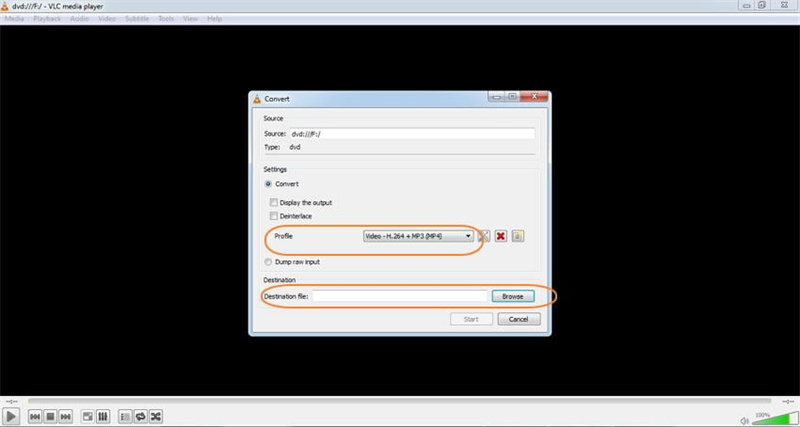
Part 5. MKV를 ISO로 변환하는 방법에 대한 FAQ
Q1. ISO란 무엇인가요?
A1.
간단히 말해서 ISO는 광디스크(CD, DVD 또는 블루레이)의 디지털 복제본입니다. 여기에는 원본 디스크에 있는 모든 데이터와 구조가 포함되어 있습니다. ISO 파일은 좋아하는 영화든 필수 소프트웨어든 모든 것을 보존합니다.
ISO 파일 안에 무엇이 들어 있는지 궁금하다면 압축을 풀면 IFO 및 BUP 파일과 함께 VOB 동영상 파일을 발견할 수 있습니다. VOB 파일에는 동영상 콘텐츠가 담겨 있고, IFO 및 BUP 파일에는 재생 및 메뉴/챕터 정보가 저장됩니다. 디스크 용량 제한으로 인해 더 큰 용량의 동영상은 ISO 폴더 내에서 1GB VOB 파일로 분할될 수 있습니다.
Q2. ISO 파일을 재생하는 미디어 플레이어는 무엇인가요?
A2. 여러 미디어 플레이어가 ISO 파일을 지원하므로 번거로움 없이 콘텐츠를 쉽게 즐길 수 있습니다. 인기 있는 옵션으로는 VLC 미디어 플레이어, PowerISO, Kodi, KMPlayer, 5KPlayer, VSO 미디어 플레이어 등이 있습니다. 이러한 사용자 친화적인 애플리케이션은 원활한 환경을 보장하여 ISO 파일을 손쉽게 시청하거나 상호 작용할 수 있습니다. 영화를 보든 소프트웨어를 설치하든, 이러한 플레이어는 모든 것을 지원합니다.
마무리
올바른 도구를 사용하면 화질 저하 없이 ISO를 MKV로 쉽게 변환할 수 있습니다. 이 가이드에 설명된 단계를 따르면 원활한 프로세스를 보장할 수 있습니다. ISO에서 MKV로의 변환을 지원하고 파일의 원본 품질을 유지하는 신뢰할 수 있는 변환기를 선택하는 것을 잊지 마세요. HitPaw Video Converter는 120배 빠른 속도로 품질 손실 없이 ISO를 MKV로 변환할 수 있는 최고 수준의 DVD 리퍼입니다.










 HitPaw VikPea
HitPaw VikPea HitPaw Edimakor
HitPaw Edimakor



기사 공유하기:
제품 등급 선택:
김희준
편집장
새로운 것들과 최신 지식을 발견할 때마다 항상 감명받습니다. 인생은 무한하지만, 나는 한계를 모릅니다.
모든 기사 보기댓글 남기기
HitPaw 기사에 대한 리뷰 작성하기